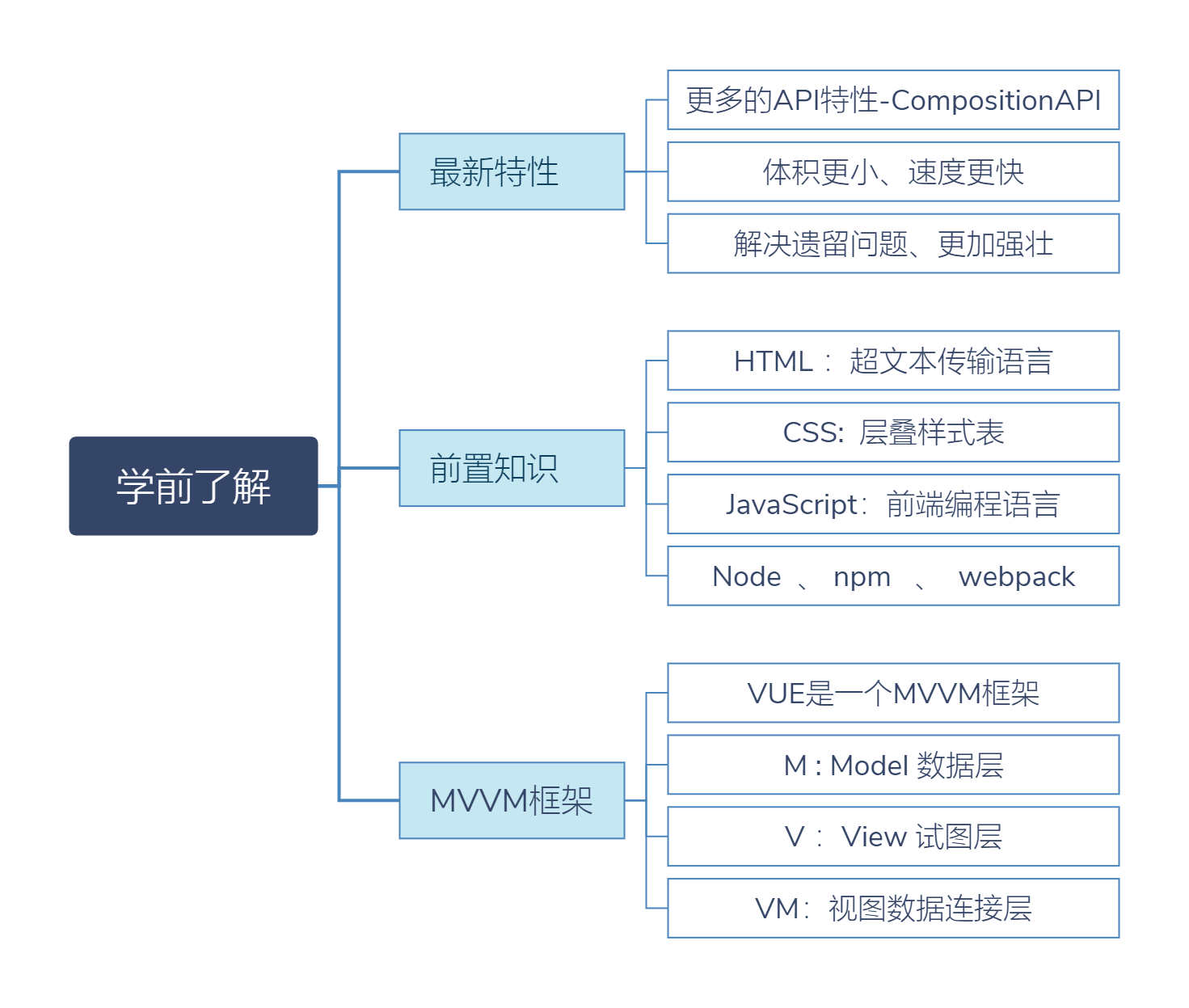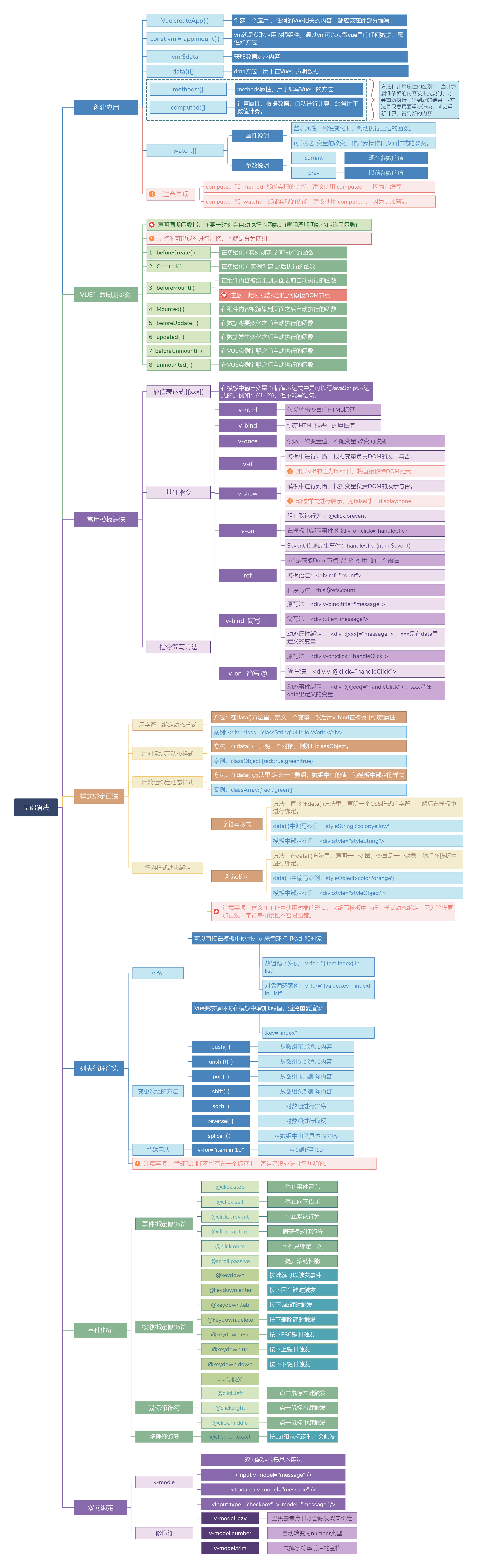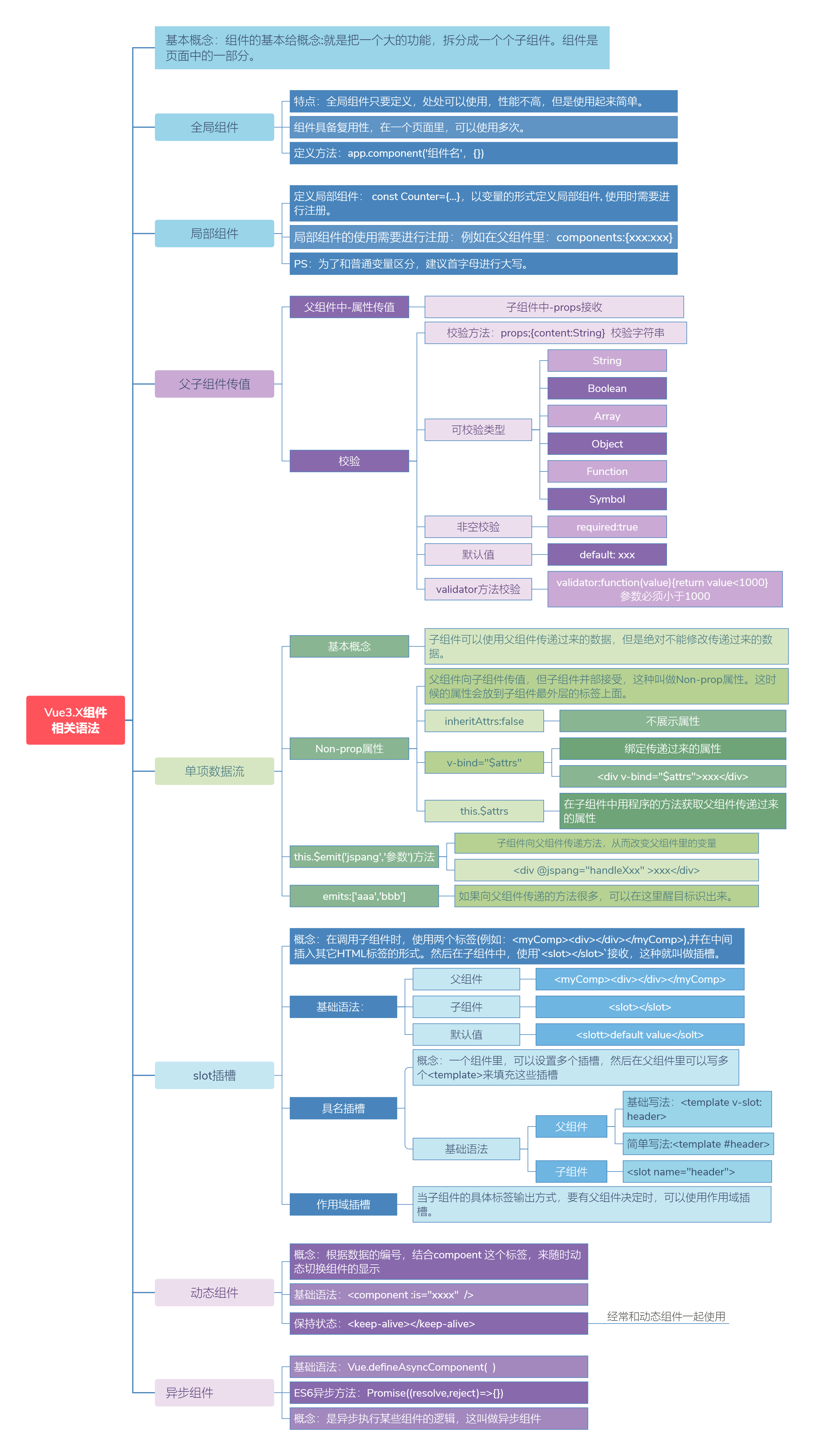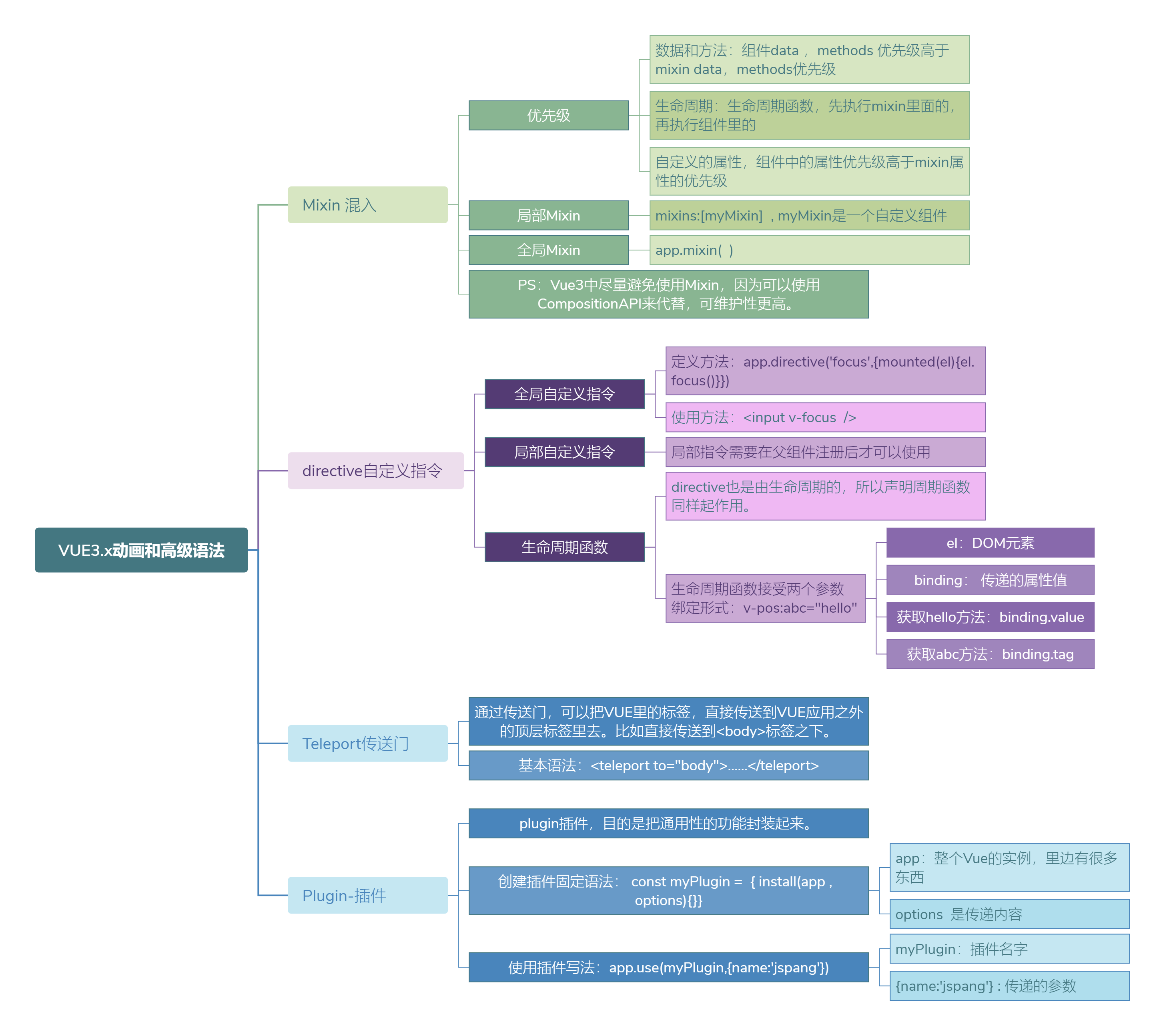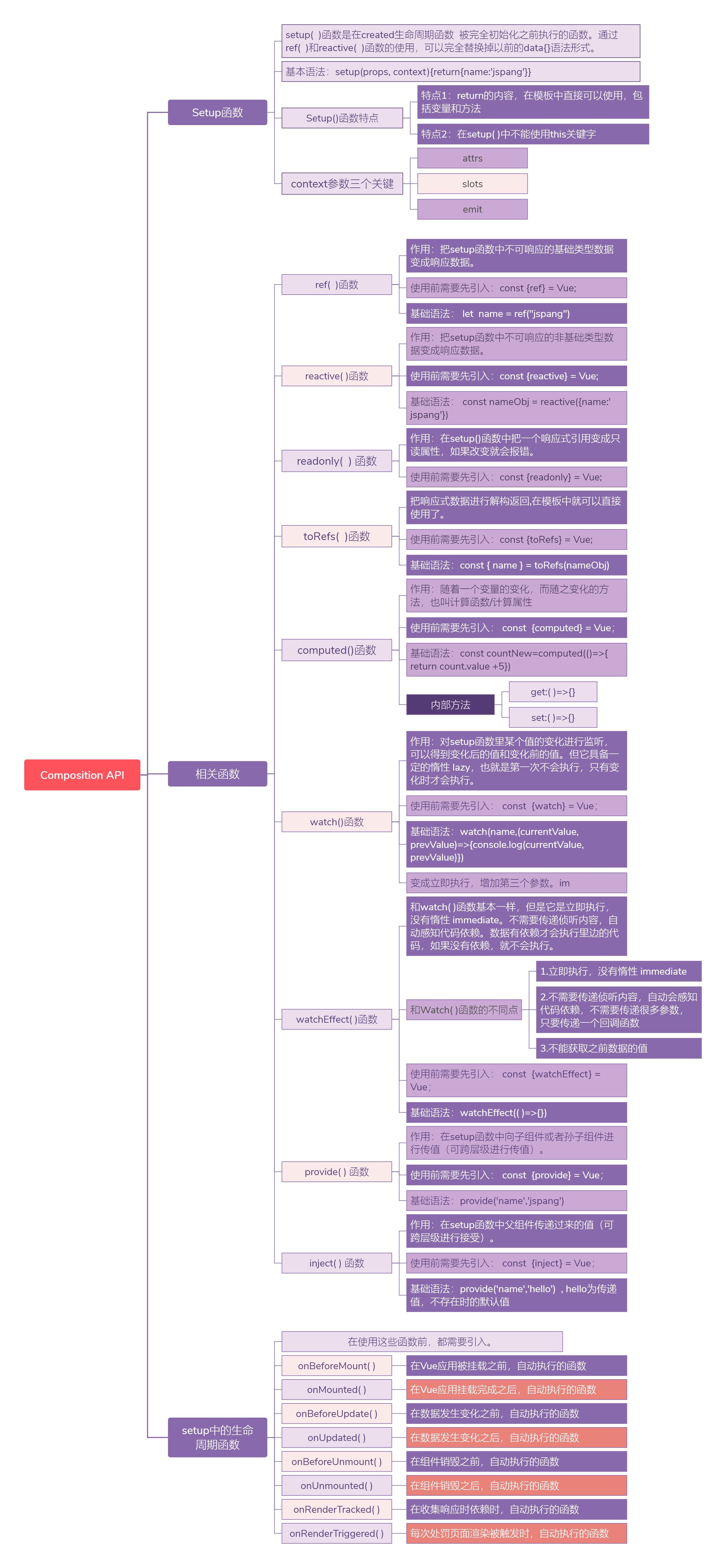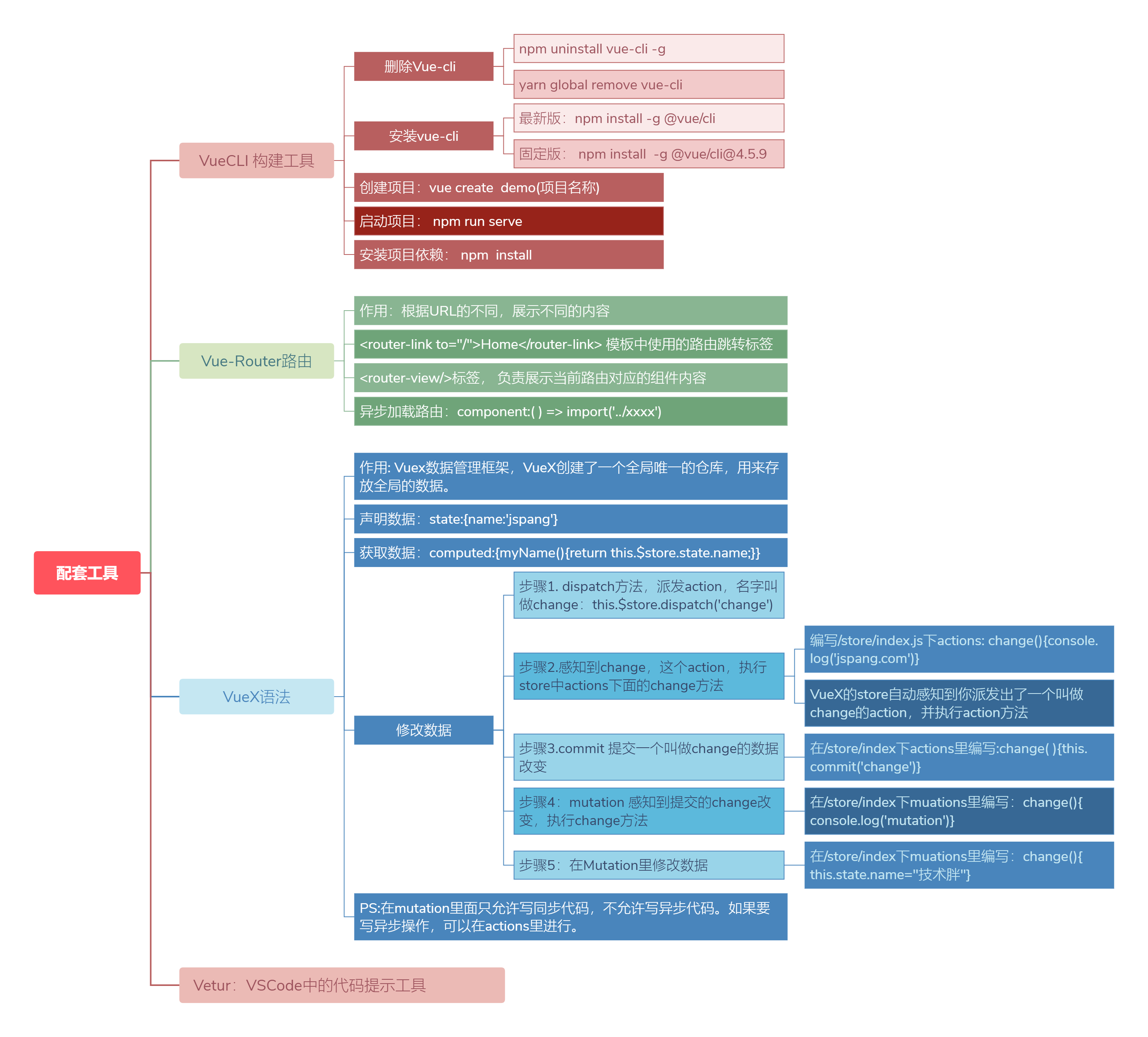云服务器数据库
进入
mongo1
mongo
查看已有数据库
1
2
3
4
5
6> show dbs
admin 0.078GB
local 0.078GB
myFirstDB 0.078GB
shopping 0.078GB
test 0.078GB查看当前数据库
1
2> db
test查看当前数据库的所有集合
1
2
3> show collections
system.indexes
users查找某个集合的所有数据
1
2
3
4> db.users.find()
{ "_id" : ObjectId("64255dec03b14a5ae59ad213"), "name" : "zhangsan", "age" : 20 }
{ "_id" : ObjectId("642650ee5d48a1118feb04d1"), "name" : "张三AAAAAA", "age" : 18, "sex" : "男", "__v" : 0 }
{ "_id" : ObjectId("6426aa7de101e51497b40037"), "name" : "张三BBBBBB", "age" : 26, "sex" : "女", "__v" : 0 }创建数据库
1
2
3
4> use wedding
switched to db wedding
> db
wedding创建集合
1
2> db.createCollection('blessing')
{ "ok" : 1 }向集合中插入文档
1
2> db.blessing.insert({"name":"张三", "bless": "快乐快乐快乐快乐"})
WriteResult({ "nInserted" : 1 })查看集合中插入的文档:
1
2> db.blessing.find()
{ "_id" : ObjectId("64dc9dcfc7acd67531cafb17"), "name" : "张三", "bless" : "快乐快乐快乐快乐" }
express接口搭建
接口所在目录:/usr/local/src/webCode/wx
接口文件所在位置:/usr/local/src/webCode/wx/server/wedding/blessing.js
node命令使用之前
1 | nvm use 16.13.0 |
运行接口
1 | node api.js |
解决跨域问题
Access to XMLHttpRequest at 'https://www.winney07.cn:8080/wedding/blessing/getBlessingList' from origin 'http://192.168.1.15:5500' has been blocked by CORS policy: Response to preflight request doesn't pass access control check: No 'Access-Control-Allow-Origin' header is present on the requested resource.
使用的是https协议,在微信开发者中,请求https://www.winney07.cn:8080/wedding/blessing/getBlessingList接口,是可以得到数据的。
解决方法:
- 服务端——接口响应前加上
1 | res.header("Access-Control-Allow-Origin", "*"); // 允许任意外源访问 |
- 前端——使用Fetch请求
1 | fetch("https://www.winney07.cn:8080/wedding/blessing/getBlessingList",{ |
fetch规范主要在三个方面与jQuery.ajax()不同:
- 从
fetch()返回的 Promise 不会因 HTTP 的错误状态而被拒绝,即使响应是 HTTP404或500。相反,它将正常兑现(ok状态会被设置为false),并且只有在网络故障或者有任何阻止请求完成时,才拒绝。
接口一直保持运行状态
要保持云服务器上的 Express 接口一直运行,使其在服务器启动后保持运行状态,而不需要手动运行 node api.js。
使用进程管理工具
在服务器上安装 pm2:
1 | npm install -g pm2 |
然后,在项目文件夹中运行:
1 | pm2 start api.js |